Not
Bu sayfaya erişim yetkilendirme gerektiriyor. Oturum açmayı veya dizinleri değiştirmeyi deneyebilirsiniz.
Bu sayfaya erişim yetkilendirme gerektiriyor. Dizinleri değiştirmeyi deneyebilirsiniz.
Bu öğreticide, Next.js oluşturulan bir statik web sitesini Azure Static Web Apps'e dağıtmayı öğrenin. Next.js özellikleri hakkında daha fazla bilgi için bakınız başlangıç şablonu README.
Önkoşullar
- Aktif bir aboneliğe sahip bir Azure hesabı. Ücretsiz bir hesap oluşturun.
- GitHub hesabı. Ücretsiz bir hesap oluşturun.
- Node.js uygulamasının yüklenmiş olması.
1. Next.js uygulaması ayarlama
Uygulamanızı oluşturmak için Next.js CLI kullanmak yerine bir başlangıç deposu kullanabilirsiniz. Başlangıç deposu, dinamik yolları destekleyen mevcut bir Next.js uygulaması içerir.
Başlamak için GitHub hesabınızın altında bir şablon deposundan yeni bir depo oluşturun.
https://github.com/staticwebdev/nextjs-starter/generate'a git
Depoya nextjs-starter adını verin
Ardından yeni depoyu makinenize kopyalayın.
<YOUR_GITHUB_ACCOUNT_NAME>ifadesini hesap adınız ile değiştirdiğinizden emin olun.git clone http://github.com/<YOUR_GITHUB_ACCOUNT_NAME>/nextjs-starterYeni kopyalanan Next.js uygulamasına gidin.
cd nextjs-starterBağımlılıkları yükleyin.
npm installGeliştirme aşamasında Next.js uygulamayı başlatın.
npm run devUygulamayı açmak için
http://localhost:3000adresine gidin; burada tercih ettiğiniz tarayıcıda aşağıdaki web sitesini açık olarak görmelisiniz.

Bir çerçeve veya kitaplık seçtiğinizde, seçili öğeyle ilgili ayrıntılar sayfasını görürsünüz:
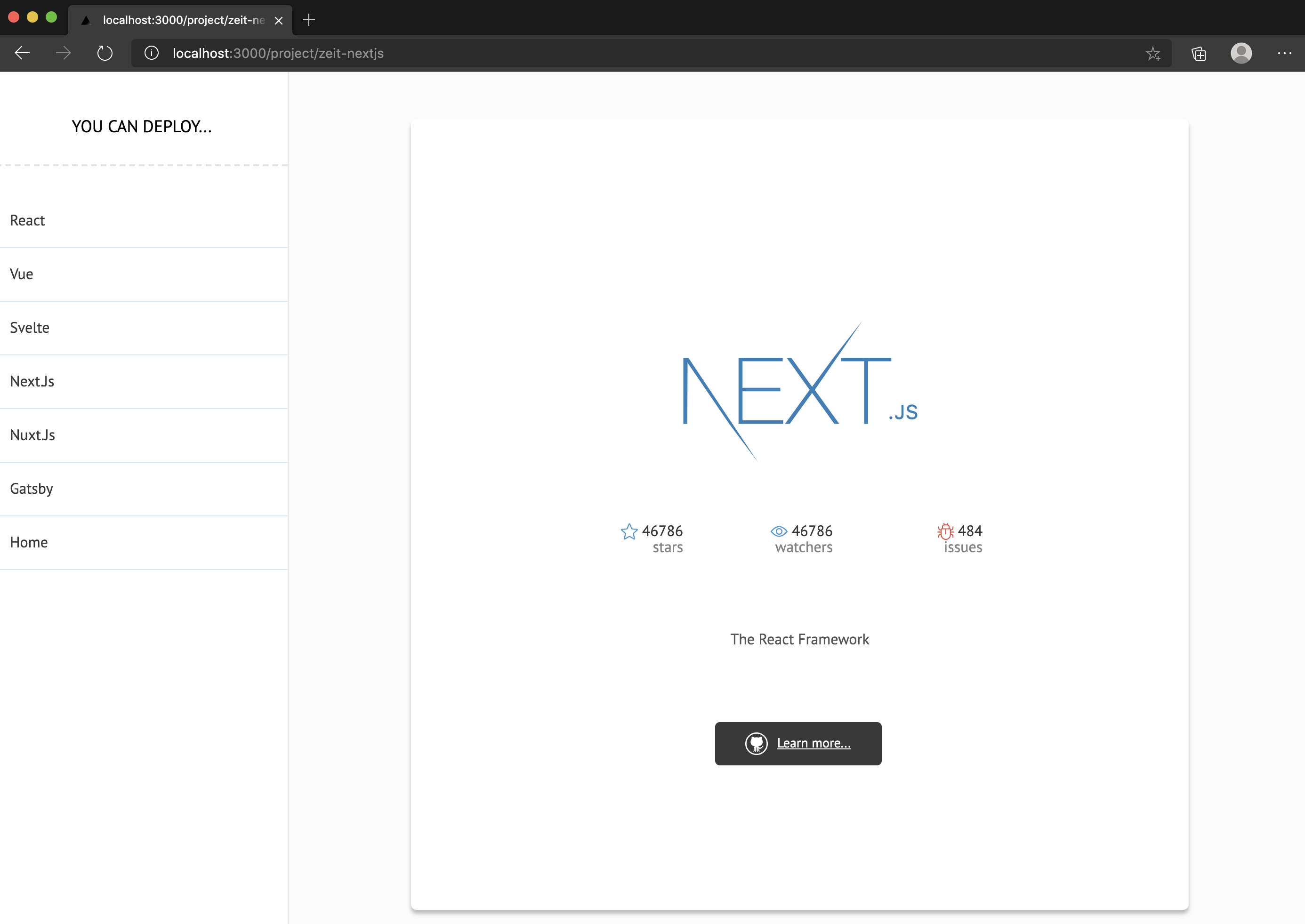
2. Statik uygulama oluşturma
Aşağıdaki adımlarda uygulamanızı Azure Static Web Apps'e bağlama adımları gösterilmektedir. Azure'da uygulamayı bir üretim ortamına dağıtabilirsiniz.
Azure portala gidin.
Kaynak Oluştur'u seçin.
Statik Web Uygulamaları'nı arayın.
Statik Web Uygulaması'ı seçin.
Oluştur'i seçin.
Temel bilgiler sekmesinde aşağıdaki değerleri girin.
Mülkiyet Değer Subscription Azure aboneliğinizin adı. Kaynak Grubu my-nextjs-group İsim my-nextjs-app Plan türü Ücretsiz Azure İşlevleri API ve hazırlama ortamları için bölge Size en yakın bölgeyi seçin. Kaynak GitHub GitHub ile oturum aç'ı seçin ve istenirse GitHub ile kimlik doğrulaması yapın.
Aşağıdaki GitHub değerlerini girin.
Mülkiyet Değer Organizasyon Uygun GitHub kuruluşunu seçin. Repository nextjs-starter öğesini seçin. Şube Ana öğeyi seçin. Derleme Ayrıntıları bölümünde Derleme Ön Ayarları'ndan Özel'i seçin. Derleme yapılandırması için aşağıdaki değerleri ekleyin.
Mülkiyet Değer Uygulama konumu / kutuya girin. API konumu Bu kutuyu boş bırakın. Çıkış konumu Kutuya out yazın.
3. Gözden geçirme ve oluşturma
Ayrıntıların doğru olduğunu doğrulamak için Gözden Geçir + Oluştur'u seçin.
App Service Statik Web Uygulaması'nın oluşturulmasını başlatmak ve dağıtım için bir GitHub Actions sağlamak için Oluştur'u seçin.
Dağıtım tamamlandıktan sonra Kaynağa Git seçin.
Genel Bakış penceresinde, dağıtılan uygulamanızı açmak için URL bağlantısını seçin.
Web sitesi hemen yüklenmiyorsa derleme çalışmaya devam eder. Eylemler iş akışının durumunu denetlemek için deponuzun Eylemler panosuna gidin:
https://github.com/<YOUR_GITHUB_USERNAME>/nextjs-starter/actions
İş akışı tamamlandıktan sonra web uygulamanızı görüntülemek için tarayıcıyı yenileyebilirsiniz.
Artık, main dalında yapılan tüm değişiklikler, web sitenizin yeni bir derlenmesini ve dağıtımını başlatır.
4. Değişiklikleri eşitleme
Uygulamayı oluşturduğunuzda Azure Static Web Apps deponuzda bir GitHub Actions dosyası oluşturmuştur. En son sürümü yerel deponuza çekerek sunucuyla eşitleyin.
Terminale dönün ve aşağıdaki komutu git pull origin mainçalıştırın.
Statik İşlemeyi Yapılandırma
Varsayılan olarak, uygulama karma işlenmiş bir Next.js uygulaması olarak kabul edilir, ancak statik site oluşturucu olarak kullanmaya devam etmek için dağıtım görevini güncelleştirmeniz gerekir.
Visual Studio Code'da depoyu açın.
Azure Static Web Apps'in deponuza eklediği GitHub Actions dosyasına gidin
.github/workflows/azure-static-web-apps-<your site ID>.ymlDerleme ve Dağıtma işini,
IS_STATIC_EXPORTolarak ayarlanmış bir ortam değişkeninetrueolarak güncelleştirin:- name: Build And Deploy id: swa uses: azure/static-web-apps-deploy@latest with: azure_static_web_apps_api_token: ${{ secrets.AZURE_STATIC_WEB_APPS_TOKEN }} repo_token: ${{ secrets.GITHUB_TOKEN }} # Used for GitHub integrations (i.e. PR comments) action: "upload" app_location: "/" # App source code path api_location: "" # Api source code path - optional output_location: "" # Built app content directory - optional env: # Add environment variables here IS_STATIC_EXPORT: trueDeğişiklikleri git'e işleyin ve GitHub'a gönderin.
git commit -am "Configuring static site generation" && git push
Derleme tamamlandıktan sonra site statik olarak render edilir.
Kaynakları temizle
Bu uygulamayı kullanmaya devam etmeyecekseniz, aşağıdaki adımları izleyerek Azure Static Web Apps örneğini silebilirsiniz.
- Azure portalını açın.
- Üst arama çubuğundan my-nextjs-group araması yapın.
- Grup adını seçin.
- 'ı seçin,'i silin.
- Silme eylemini onaylamak için Evet'i seçin.